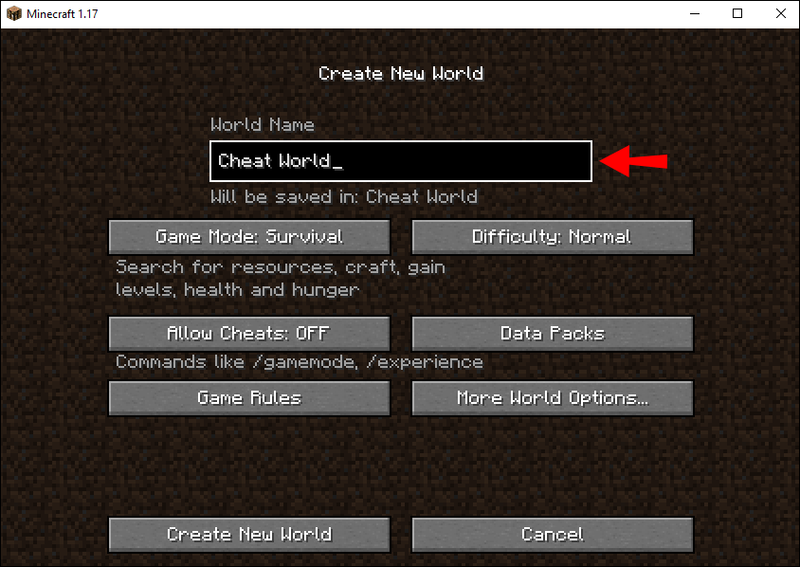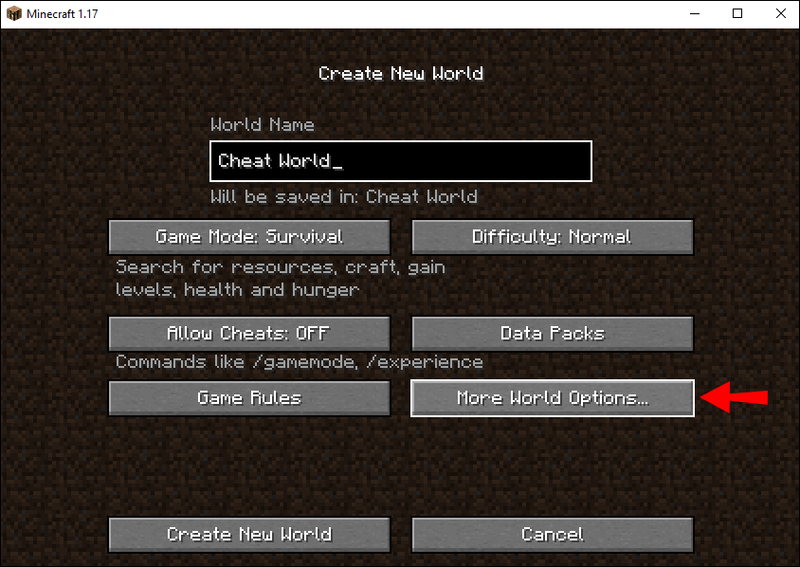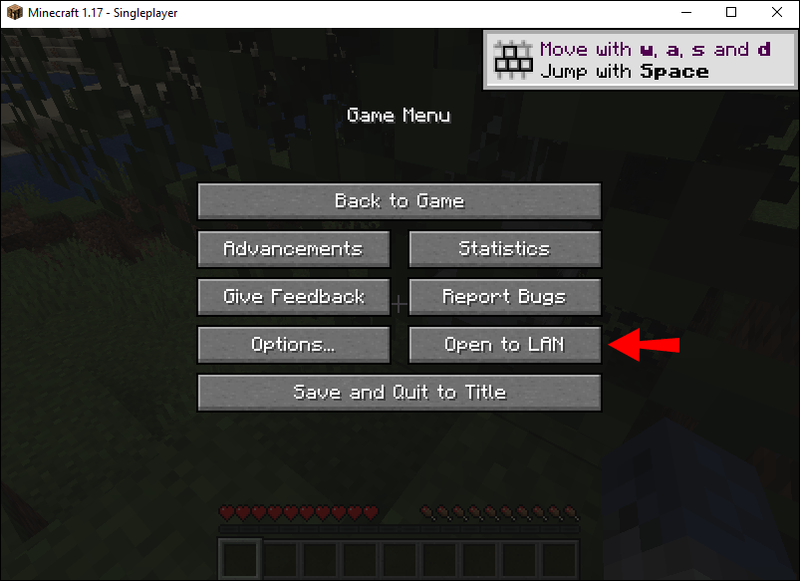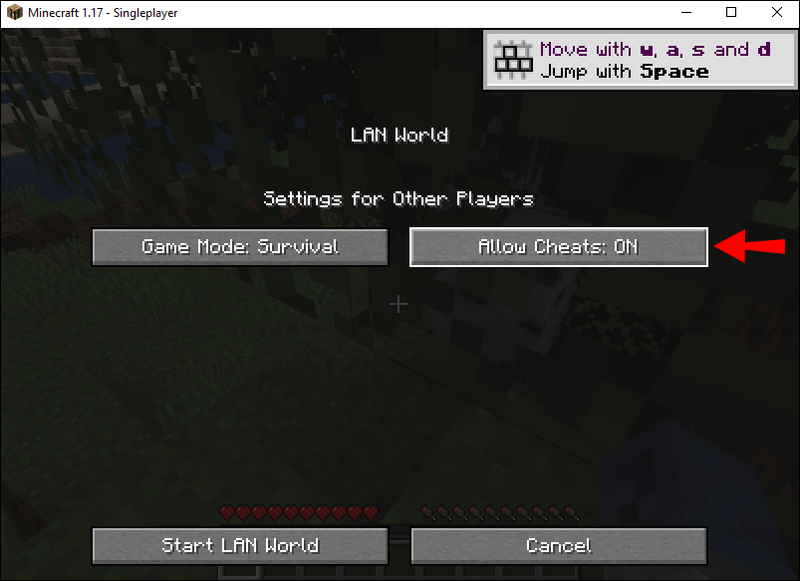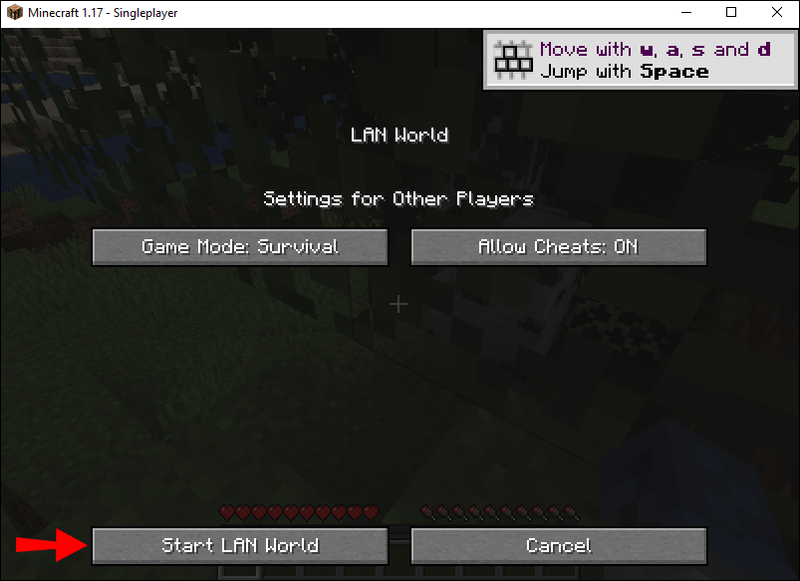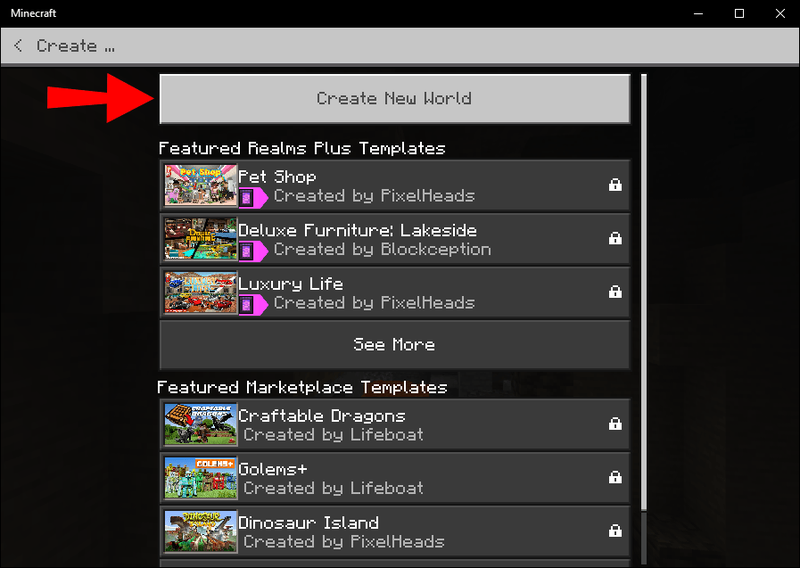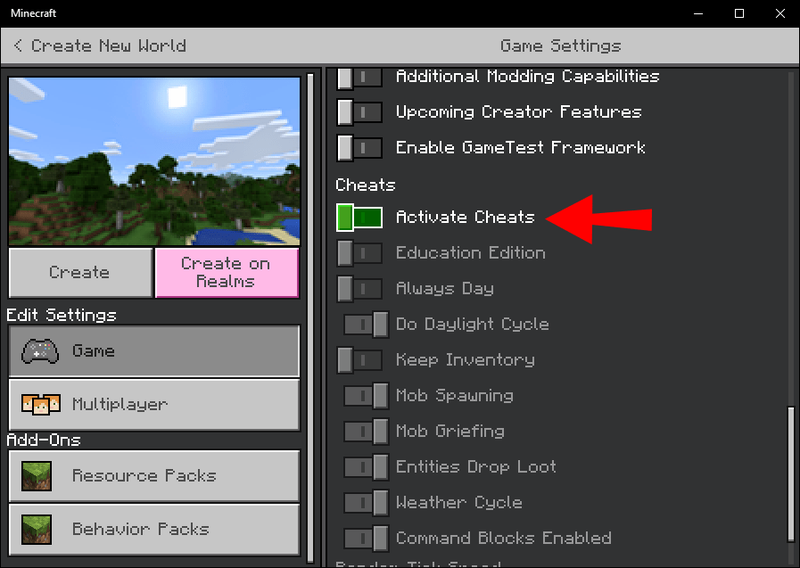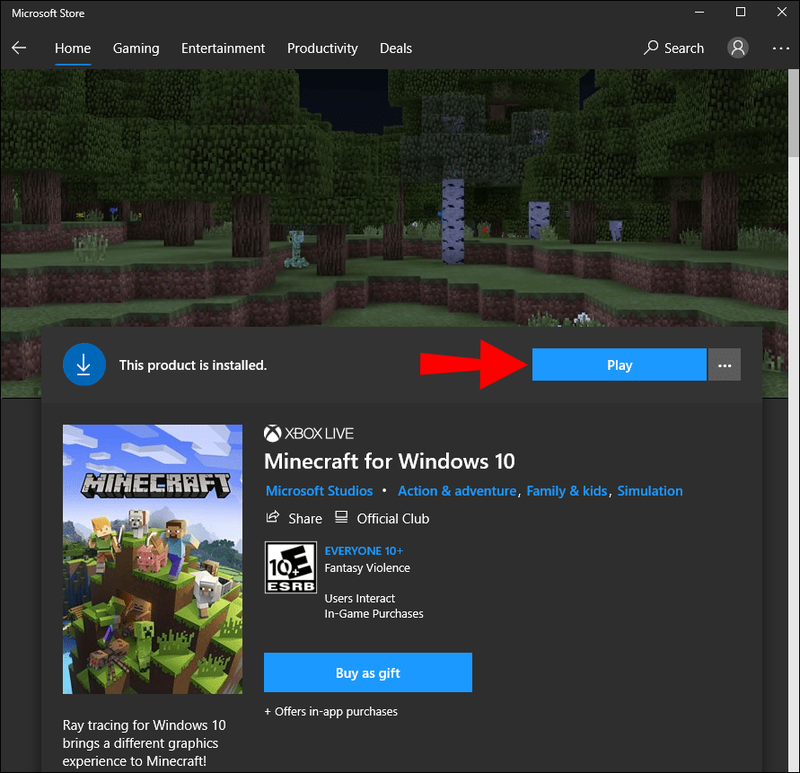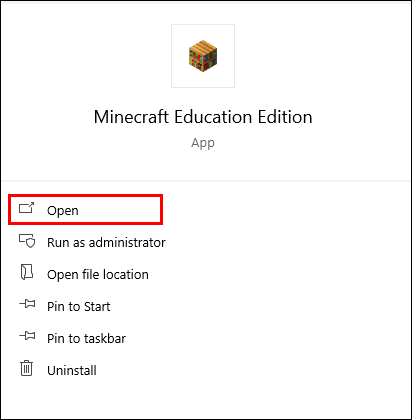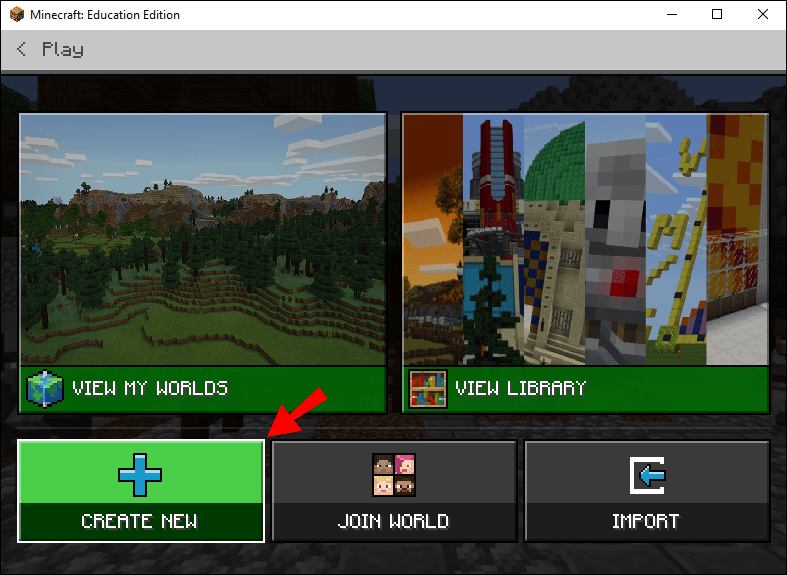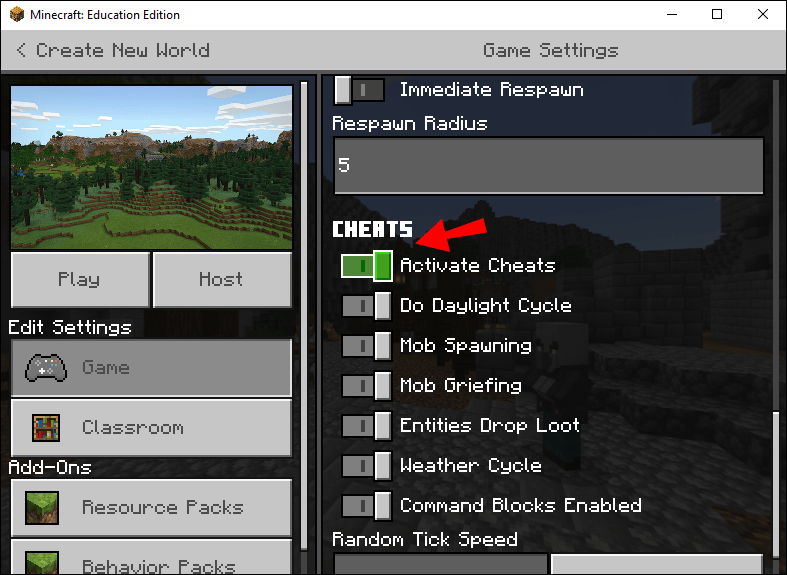Minecraft è divertente così com'è e presenta una grande sfida, ma a volte vuoi superare le cose noiose e spostare le cose. Quindi, sapevi che puoi attivare cheat per Minecraft?

Non tutte le versioni di Minecraft sono compatibili con i cheat. Prima di tentare di usarli, devi assicurarti che la tua versione possa consentirli. Di seguito è riportato un elenco delle piattaforme e delle versioni specifiche che consentono di utilizzare cheat.
Versioni di Minecraft che ti consentono di eseguire comandi cheat
- Edizione Java (sia PC che Mac)
- Pocket Edition su dispositivi mobili
- Edizione Windows 10
- Edizione educativa
- Edizione Xbox (forse)
- Edizione Nintendo Switch (forse)
Se giochi a Minecraft su una piattaforma o una versione diversa da queste sei, non potrai consentire cheat. Queste piattaforme non cheat includono (ma non sono limitate a):
- Edizione di roccia
- Nuova edizione Nintendo 3DS
- Edizione Pi
- Edizione PlayStation 4
- Edizione WiiU
- Edizione PlayStation Vita
Come abilitare i trucchi in Minecraft
In questa sezione imparerai come abilitare i cheat in ogni versione che li supporta. I passaggi sono tutti semplici e puoi abilitare i cheat in pochi clic.
Edizione Java
Per abilitare cheat su Java Edition, segui queste istruzioni:
- Avvia Minecraft.
- Crea un nuovo mondo.
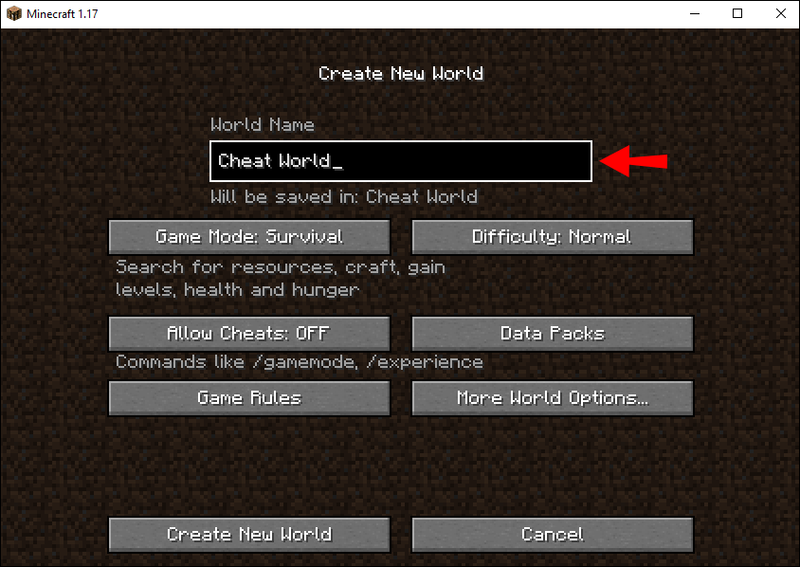
- Seleziona Altre opzioni mondiali.
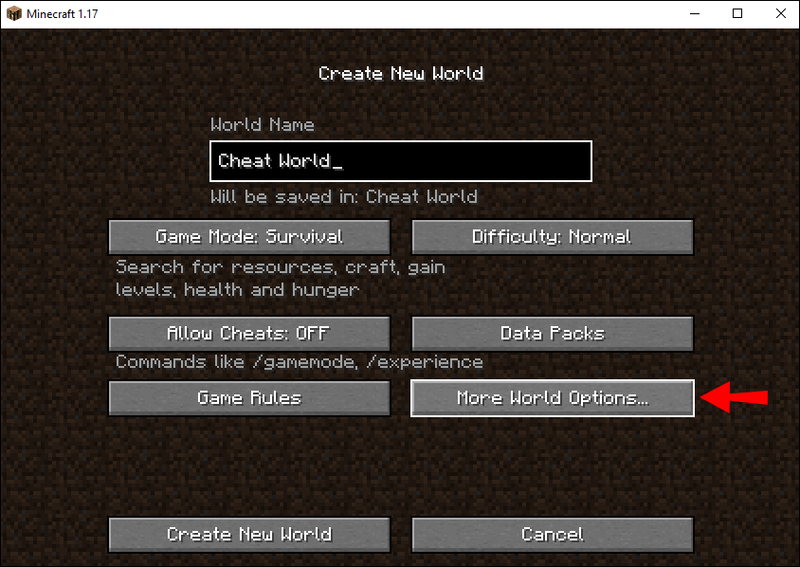
- Nella nuova finestra, seleziona Consenti trucchi e assicurati che l'opzione indichi che i trucchi sono attivi.
- Seleziona Crea nuovo mondo per iniziare a giocare in un mondo in cui i trucchi funzionano.
C'è anche un modo per consentire cheat in Java Edition dopo aver creato un mondo. Per farlo è necessaria una semplice soluzione alternativa:
- Quando sei nel tuo nuovo mondo, apri il menu.
- Vai su Apri su LAN.
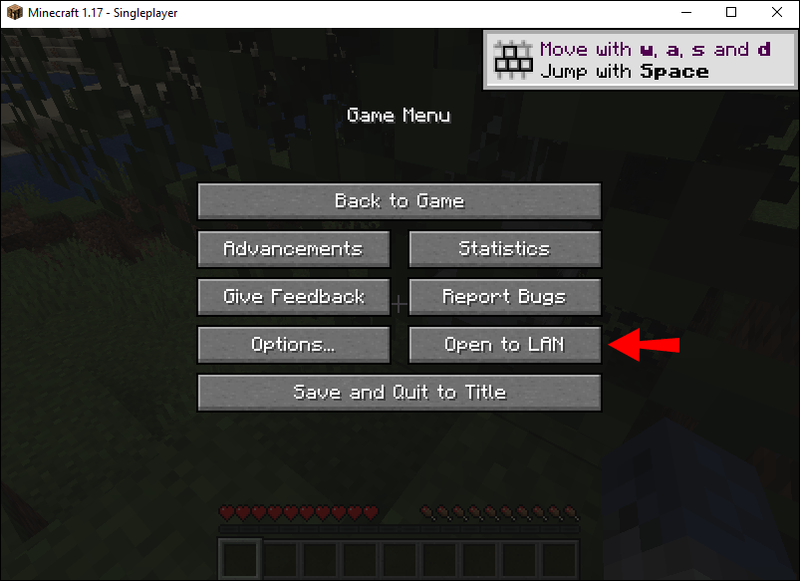
- Attiva l'opzione Consenti trucchi.
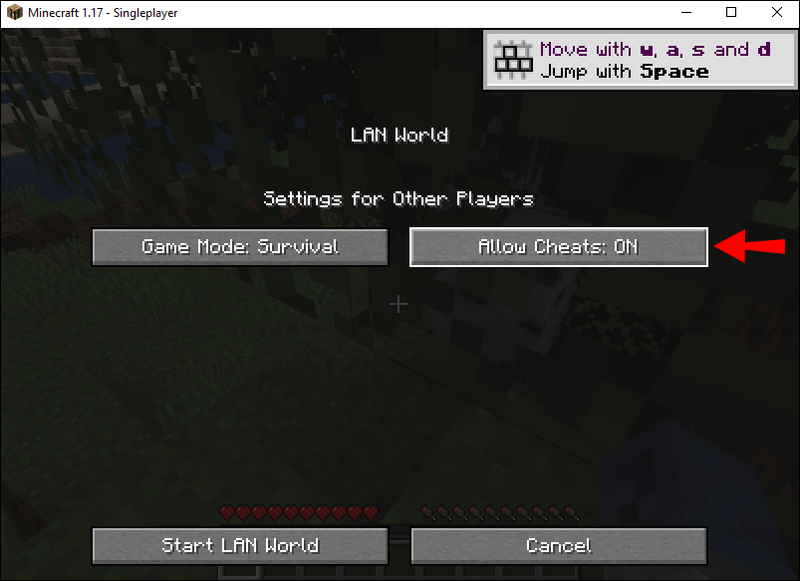
- Seleziona Avvia mondo LAN.
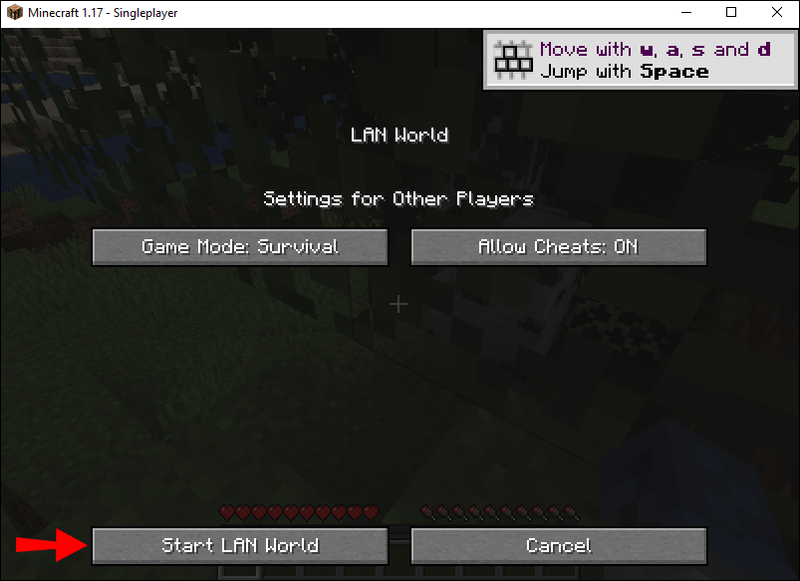
Ora puoi usare i trucchi.
Questa soluzione alternativa funziona solo nell'edizione Java, quindi non puoi abilitare cheat in nuovi mondi in cui i cheat non sono mai stati consentiti in primo luogo.
Edizione tascabile
In Minecraft Pocket Edition, non devi navigare attraverso alcune finestre come faresti su altre piattaforme. L'opzione per abilitare i cheat è proprio al centro dello schermo. Tutto ciò che serve è un tocco per accenderli.
- Avvia Minecraft Pocket Edition.
- Inizia a creare un nuovo mondo.
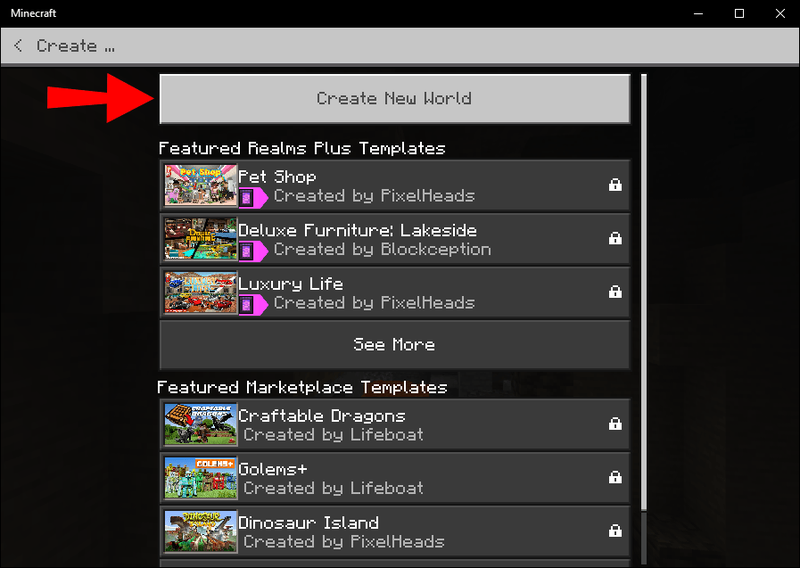
- Tocca l'interruttore nel mezzo che dice Trucchi.
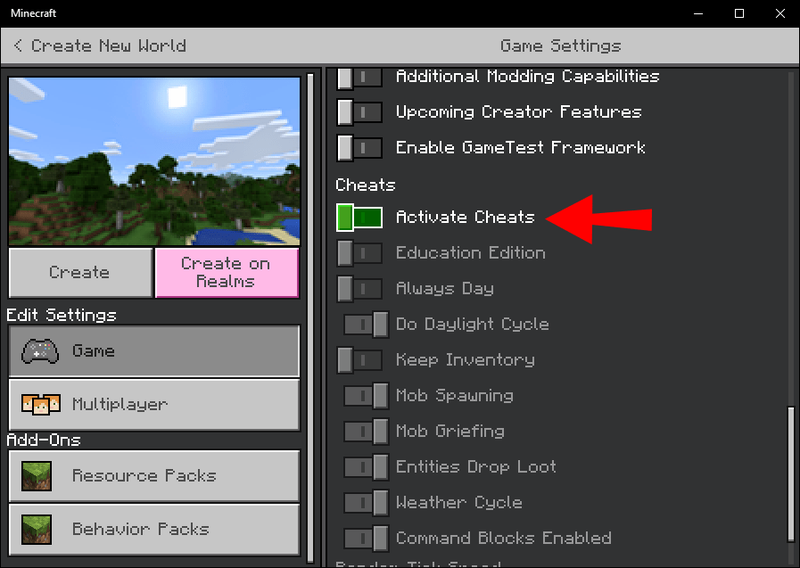
- Una volta che scorre a destra, i cheat sono abilitati.
- Inizia il tuo nuovo mondo.
- Ora sarai in grado di usare cheat in questo mondo.
Il gioco ti avviserà che non puoi sbloccare obiettivi in questo mondo, ma va bene. Sei principalmente qui per scherzare con il gioco. Lo sblocco degli obiettivi può attendere quando decidi di giocare in modalità Sopravvivenza.
Edizione Windows 10
Windows 10 Edition ha un layout simile a Minecraft Pocket Edition. L'interruttore è anche vicino al centro dello schermo. Dal momento che utilizzerai un mouse, tutto ciò che devi fare è spostare il cursore nel posto giusto e fare clic.
trasferire da un'unità google a un'altra
- Avvia Minecraft Pocket Edition.
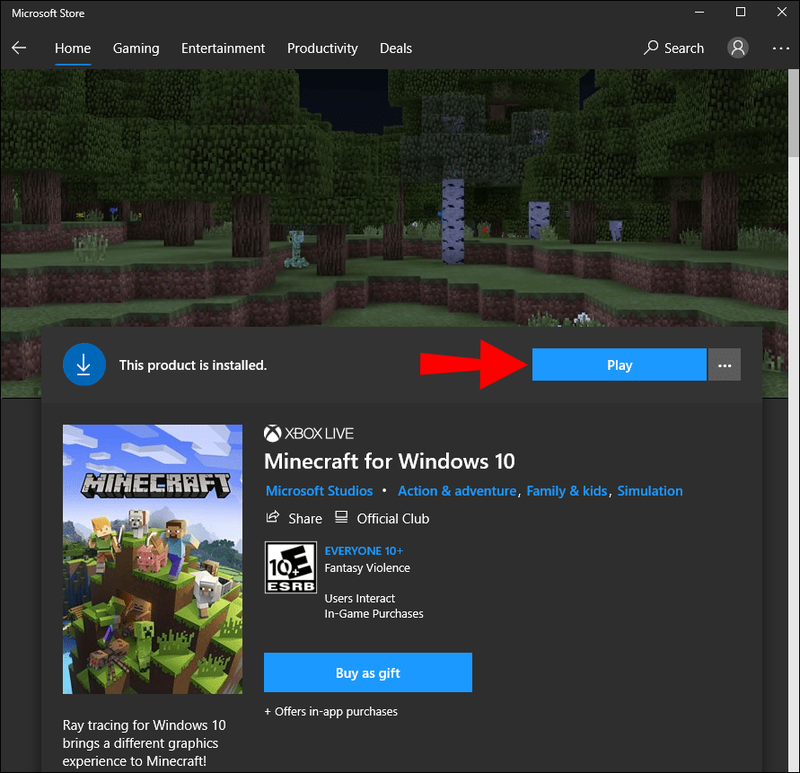
- Inizia a creare un nuovo mondo.
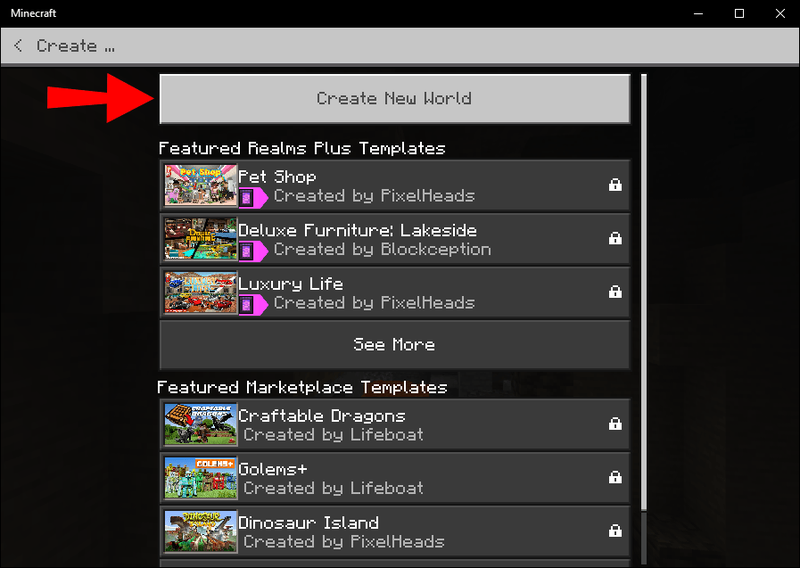
- Fai clic sull'interruttore al centro che dice Trucchi. Una volta che scorre a destra, i cheat sono abilitati.
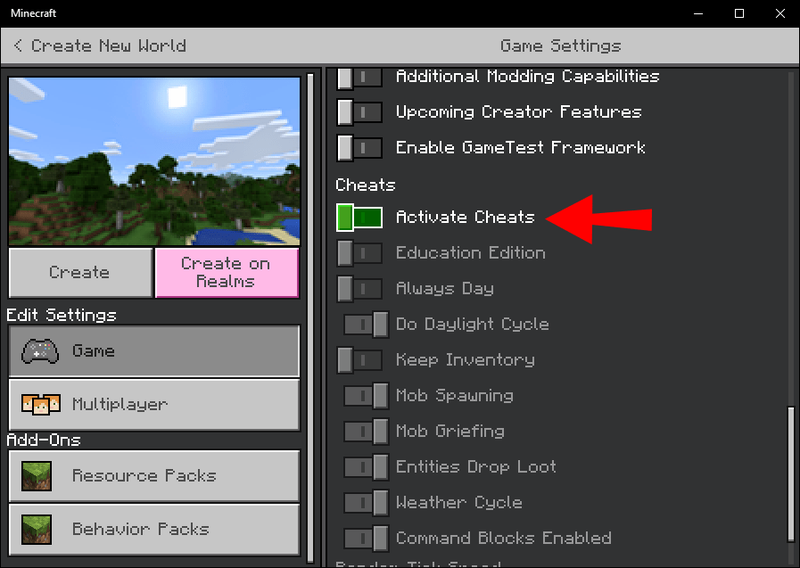
- Inizia il tuo nuovo mondo. Ora sarai in grado di usare cheat in questo mondo.
Anche i risultati non funzionano nei mondi con cheat abilitati. Su Windows 10, l'utilizzo dei cheat è più semplice poiché hai accesso a mouse e tastiera.
Edizione educativa
Le istruzioni per Minecraft Education Edition su PC o dispositivo mobile sono identiche alle due versioni precedenti (grazie alla loro interfaccia simile). Per l'Edizione Education, eseguire la seguente azione.
- Avvia Minecraft Pocket Edition.
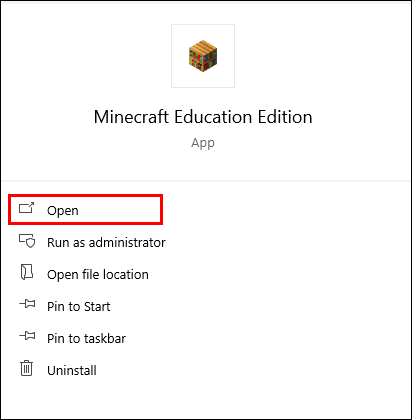
- Inizia a creare un nuovo mondo.
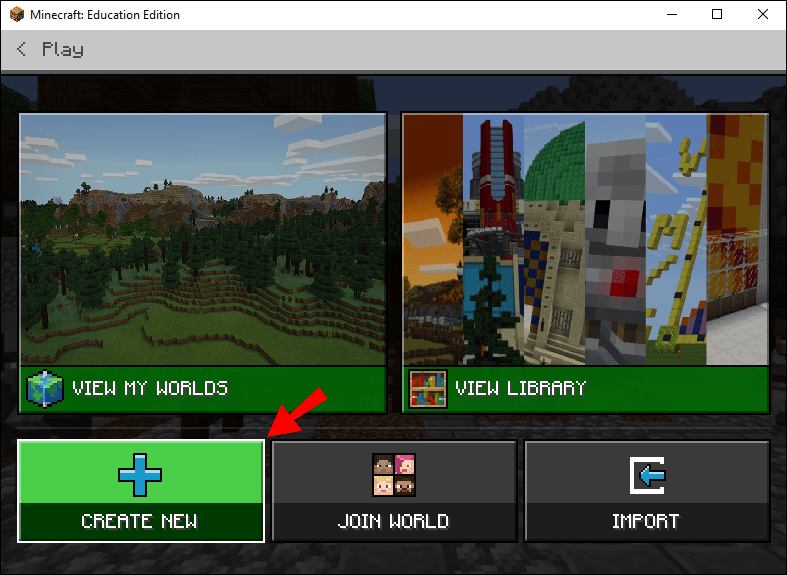
- Fai clic o tocca l'interruttore al centro che dice Trucchi. Una volta che scorre a destra, i cheat sono abilitati.
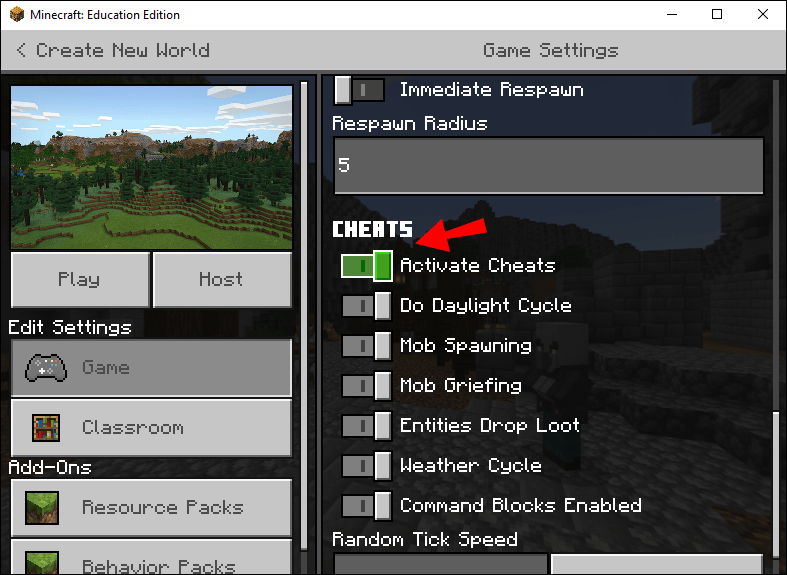
- Inizia il tuo nuovo mondo. Ora sarai in grado di usare cheat in questo mondo.
Edizione Nintendo Switch e Edizione Xbox
Per Nintendo Switch e Xbox, ci sono informazioni contrastanti se possono usare cheat. Le fonti più recenti includono alcuni che dicono entrambi possono usare cheat, ma i metodi per farlo stranamente non sono prontamente disponibili. Altro fonti diciamo che i cheat sono limitati solo alle edizioni per PC e sui dispositivi mobili.
A causa della natura confusa delle informazioni disponibili, non discuteremo di queste versioni per evitare di indirizzarti nel modo sbagliato e creare difficoltà.
Domande frequenti aggiuntive
Come faccio a disattivare i cheat in Minecraft?
C'è un modo per disattivare i cheat nel gioco seguendo le stesse istruzioni sopra elencate, ma ecco un modo per farlo esternamente:
1. Scarica e installa NBTExplorer .
2. Usalo per aprire level.dat corrispondente al tuo mondo Minecraft.
3. Modificare allowCommands in modo che il valore vada da uno a zero.
4. Salvare il file.
Internamente, puoi utilizzare la stessa soluzione alternativa per Java Edition ma invece disattivare i cheat. Tuttavia, questo funziona solo su Java Edition e non sugli altri.
Quali sono i trucchi Minecraft più popolari?
Alcuni dei trucchi più popolari in Minecraft sono:
• /tp ¬– per teletrasportarsi
• /difficoltà – per modificare la difficoltà
puoi vedere quanti iscritti ha qualcuno su twitch?
• /meteo – per modificare le condizioni meteorologiche
• /gamemode – per passare da una modalità di gioco all'altra
• /localizza – per trovare un tipo di struttura più vicino a te
• /time – per modificare le ore del giorno
Questi sono alcuni dei comandi più popolari e pratici quando si tratta di cheat code di Minecraft.
Stai tradendo?
Tecnicamente, lo sei se hai appena abilitato questi cheat. Ma per alcuni, questo fa parte del divertimento. Speriamo che questo articolo ti abbia aiutato a imparare come abilitare i cheat in Minecraft. Ora potrai goderti il gioco in diversi modi e al tuo ritmo.
Qual è il trucco che usi di più? Pensi che le console dovrebbero consentire cheat? Fatecelo sapere nella sezione commenti qui sotto.